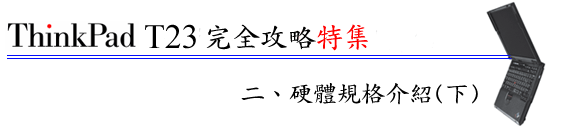
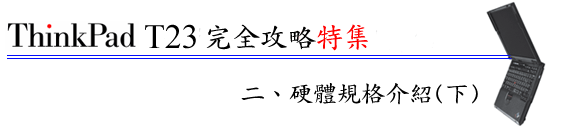

從上圖中看出ThinkPad T23和前幾代T-Series並沒有顯著的差異。但是ThinkPad T23的機體後方卻多了一個USB,總共有兩個USB接頭,算是小小的改進。站長在測試ThinkPad T23時,對於所配置的立體音喇叭印象深刻!先前站長在澎湖服役時,常透過ThinkPad 600E的喇叭播放音樂,說實在話,ThinkPad 600E的兩個小喇叭真的只能稱為「揚聲器」而已,能發的出聲音就不錯了...,在高音時猶覺刺耳。ThinkPad T23的喇叭當然無法跟一般的喇叭相比,但是音色在站長聽起來真的比ThinkPad 600E好很多!特別是低音部份顯得相當渾厚。所以在測試時便直接讓ThinkPad T23播放著音樂,不然站長都是讓ThinkPad 600E外接喇叭來聆聽的。
 |
左圖是記憶體插槽的特寫鏡頭。ThinkPad T23內建兩個記憶體插槽。出廠時已經插一條128MB PC133 SDRAM的模組,所以還剩一個空的記憶體插槽。ThinkPad T23最大可裝至1024MB的記憶體,那要怎麼裝呢?很簡單,將原廠那條128MB的記憶體拔起來,另外再安裝兩條512MB的記憶體即可。那原來的那條128MB要如何處理?就看網友自行決定了。 在此強調一次,ThinkPad T23“只能“使用PC133規格的記憶體,先前T-Series都無法使用,請網友特別留意,以免白買了。 還有IBM在網站上有提到,如果將記憶體加到1GB,卻發生開機時發生"Blue Screen"的當機畫面,根據微軟的說法,這是Windows98作業系統的限制,所以務必換成Windows2000吧!
|
|
站長時常接到網友來信,詢問記憶體該買哪個牌子。如果網友預算夠,當然直接購買IBM原廠的記憶體模組。可是原廠的價位有時令網友無法接受,站長建議購買創見的記憶體,而且是購買創見專為ThinkPad生產的記憶體,而非一般的相容記憶體模組。 站長以ThinkPad T23為例,IBM原廠的記憶體模組目前有64MB(19K4650)、128MB(19K4652)、256MB(19K4654)與512MB(19K4656)。而創見網站上有提供ThinkPad T23專用的128MB (TS128MIB4652)與256MB(TS256MIB4654)兩種PC133記憶體。網友如有需要請自行到位於台北NOVA地下一樓或八德路上的創見專賣店詢問。 當然網友會問,那市售的一般notebook用記憶體難道都不能用嗎?就算是創見自己也有賣一般PC66/100/133的記憶體模組,當然這些普通的相容記憶體價位會便宜一些。站長只能說選用原廠或是創見特製的記憶體會比較保險。畢竟各位不希望記憶體一加,系統非但沒有更穩,反而常當機吧?如果網友願意試試看市售的相容記憶體,站長也沒意見,只是選購記憶體時記得直接帶機器去測試,免得事後可能發生的換貨糾紛。 |
 |
這張則是MiniPCI插槽的特寫鏡頭,由於這台ThinkPad T23不支援WirelessLAN,所以MiniPCI上所插的只是單純的Modem卡,而非802.11b+Modem的二合一卡。圖中"AMP"插座上所放的便是Modem卡,位於下方的則是Ethernet Daughter Card,所以說現有ThinkPad Communication Bay擁有MiniPCI與子卡插座兩種接頭。使得ThinkPad能夠同時支援Wireless LAN、RJ45 Ethernet與RJ11 Modem。
|
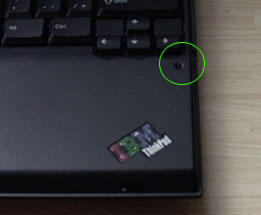 |
左圖綠色圈處就是內建式麥克風的位置。照出來讓大家看看而已。先前ThinkPad A22p擺了一個烏龍事件,雖然有麥克風的孔,但是卻是假的,毫無作用。所以使用者必須另外使用外接式麥克風才行。ThinkPad T23的內建式麥克風保證可用!後面站長會示範配合UltraPort Camera使用Netmeeting做遠端視訊交談。
--->Next 電池使用時間測試 --->Back to Index |